Win10怎么隐藏右下角图标?
大家在使用电脑的时候都有自己的习惯,有人喜欢把东西都放在桌面上,有人就喜欢建文件夹把软件、应用程序都放在里面。就有win10用户问小编说右下角的图标要怎么隐藏呢?针对这个问题,小编给大家整理了解决的方法。
操作步骤:
1、首先点击左下角,点击进入设置。
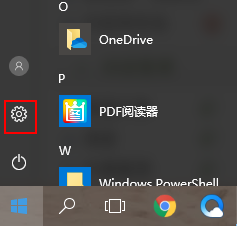
2、然后点击进入系统。
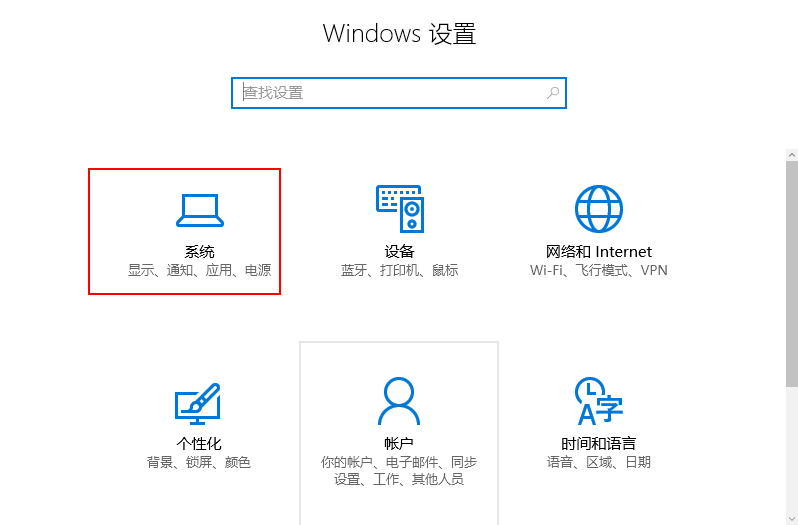
3、接着点击“通知和操作”。
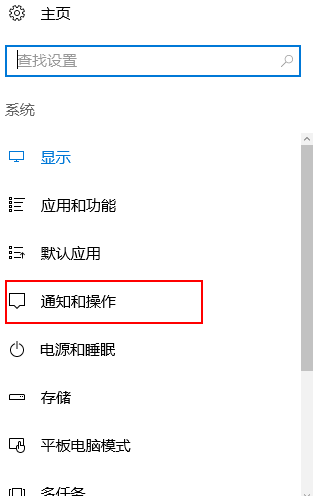
4、选择在任务栏上显示哪些图标。
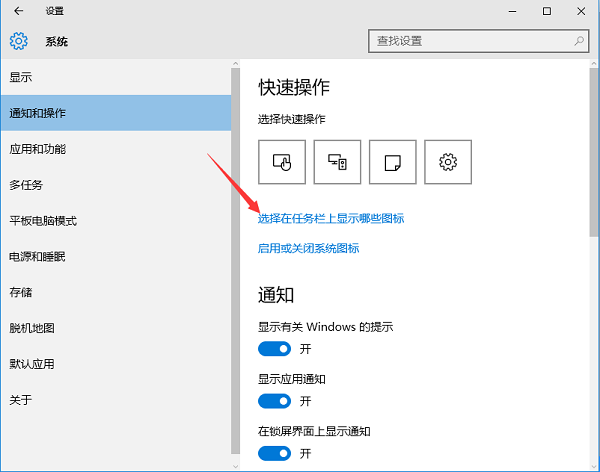
5、之后点击打开通知区域始终显示所有图标。
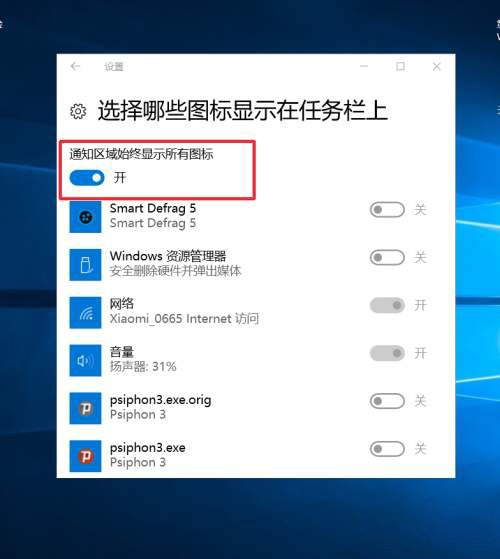
6、返回桌面即可看到不希望显示的图标已经隐藏。
以上就是小编要分享的内容啦。
大家在使用电脑的时候都有自己的习惯,有人喜欢把东西都放在桌面上,有人就喜欢建文件夹把软件、应用程序都放在里面。就有win10用户问小编说右下角的图标要怎么隐藏呢?针对这个问题,小编给大家整理了解决的方法。
操作步骤:
1、首先点击左下角,点击进入设置。
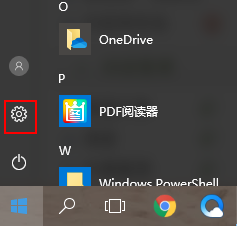
2、然后点击进入系统。
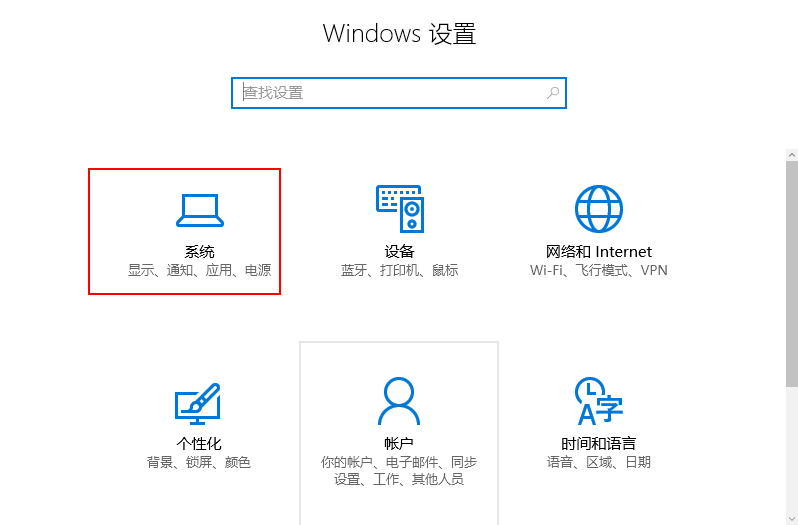
3、接着点击“通知和操作”。
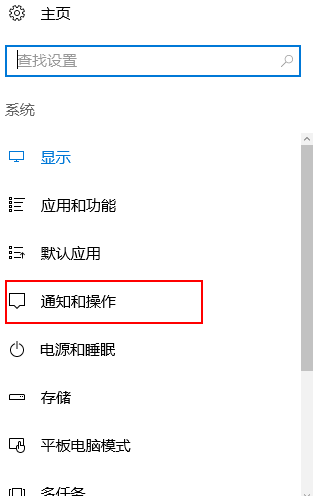
4、选择在任务栏上显示哪些图标。
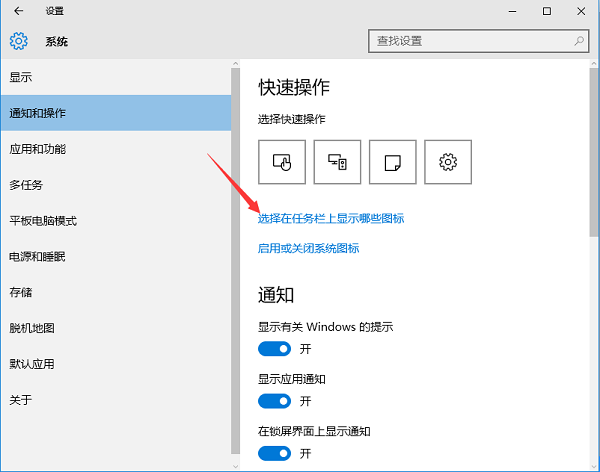
5、之后点击打开通知区域始终显示所有图标。
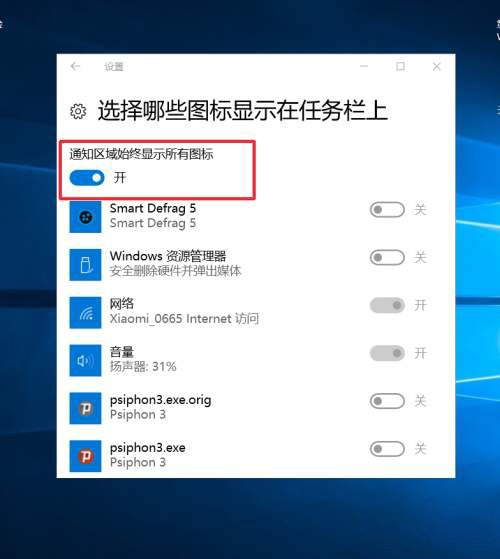
6、返回桌面即可看到不希望显示的图标已经隐藏。
以上就是小编要分享的内容啦。